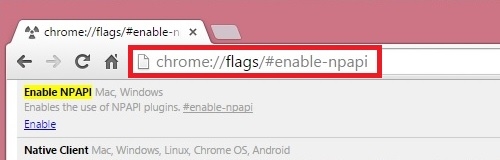ਅਜਿਹੀਆਂ ਸਥਿਤੀਆਂ ਹੁੰਦੀਆਂ ਹਨ ਜਦੋਂ ਤੁਹਾਨੂੰ ਆਪਣੇ ਕੰਪਿ onਟਰ ਤੇ ਕਿਰਿਆਸ਼ੀਲ ਹੋਣ ਦੀ ਜ਼ਰੂਰਤ ਹੁੰਦੀ ਹੈ ਰਿਮੋਟ ਡੈਸਕਟਾਪਇਸ ਨੂੰ ਕਿਸੇ ਉਪਭੋਗਤਾ ਤੱਕ ਪਹੁੰਚ ਪ੍ਰਦਾਨ ਕਰਨ ਲਈ ਜੋ ਸਿੱਧਾ ਤੁਹਾਡੇ ਕੰਪਿ PCਟਰ ਦੇ ਨੇੜੇ ਨਹੀਂ ਹੋ ਸਕਦਾ, ਜਾਂ ਕਿਸੇ ਹੋਰ ਡਿਵਾਈਸ ਤੋਂ ਆਪਣੇ ਆਪ ਨੂੰ ਸਿਸਟਮ ਨੂੰ ਕਾਬੂ ਕਰਨ ਦੇ ਯੋਗ ਹੋ ਜਾਵੇਗਾ. ਇੱਥੇ ਵਿਸ਼ੇਸ਼ ਤੀਜੀ ਧਿਰ ਦੇ ਪ੍ਰੋਗਰਾਮ ਹਨ ਜੋ ਇਹ ਕਾਰਜ ਕਰਦੇ ਹਨ, ਪਰ ਇਸਦੇ ਇਲਾਵਾ, ਵਿੰਡੋਜ਼ 7 ਵਿੱਚ ਇਸਨੂੰ ਬਿਲਟ-ਇਨ ਆਰਡੀਪੀ 7 ਪ੍ਰੋਟੋਕੋਲ ਦੀ ਵਰਤੋਂ ਕਰਕੇ ਹੱਲ ਕੀਤਾ ਜਾ ਸਕਦਾ ਹੈ, ਇਸ ਲਈ, ਆਓ ਵੇਖੀਏ ਕਿ ਇਸਦੇ ਸਰਗਰਮੀ ਲਈ ਕਿਹੜੇ existੰਗ ਮੌਜੂਦ ਹਨ.
ਪਾਠ: ਵਿੰਡੋਜ਼ 7 ਵਿਚ ਰਿਮੋਟ ਐਕਸੈਸ ਦੀ ਸੰਰਚਨਾ ਕਰਨੀ
ਵਿੰਡੋਜ਼ 7 ਉੱਤੇ ਆਰਡੀਪੀ 7 ਨੂੰ ਚਾਲੂ ਕਰਨਾ
ਦਰਅਸਲ, ਵਿੰਡੋਜ਼ 7 ਨੂੰ ਚਲਾਉਣ ਵਾਲੇ ਕੰਪਿ computersਟਰਾਂ ਤੇ ਬਿਲਟ-ਇਨ ਆਰਡੀਪੀ 7 ਪ੍ਰੋਟੋਕੋਲ ਨੂੰ ਸਰਗਰਮ ਕਰਨ ਦਾ ਇਕੋ ਇਕ ਰਸਤਾ ਹੈ. ਅਸੀਂ ਹੇਠਾਂ ਇਸ ਨੂੰ ਹੋਰ ਵਿਸਥਾਰ ਨਾਲ ਵਿਚਾਰਾਂਗੇ.
ਕਦਮ 1: ਰਿਮੋਟ ਐਕਸੈਸ ਸੈਟਿੰਗਜ਼ ਵਿੰਡੋ 'ਤੇ ਜਾਓ
ਸਭ ਤੋਂ ਪਹਿਲਾਂ, ਤੁਹਾਨੂੰ ਰਿਮੋਟ ਐਕਸੈਸ ਸੈਟਿੰਗਜ਼ ਵਿੰਡੋ 'ਤੇ ਜਾਣ ਦੀ ਜ਼ਰੂਰਤ ਹੈ.
- ਕਲਿਕ ਕਰੋ ਸ਼ੁਰੂ ਕਰੋ ਅਤੇ ਜਾਓ "ਕੰਟਰੋਲ ਪੈਨਲ".
- ਅੱਗੇ, ਸਥਿਤੀ ਤੇ ਜਾਓ "ਸਿਸਟਮ ਅਤੇ ਸੁਰੱਖਿਆ".
- ਵਿੰਡੋ ਵਿਚ, ਜੋ ਖੁੱਲ੍ਹਦਾ ਹੈ, ਵਿਚ "ਸਿਸਟਮ" ਕਲਿਕ ਕਰੋ "ਰਿਮੋਟ ਐਕਸੈਸ ਸੈਟ ਅਪ ਕਰਨਾ".
- ਅਗਲੇ ਕਾਰਜਾਂ ਲਈ ਲੋੜੀਂਦੀ ਵਿੰਡੋ ਖੁੱਲ੍ਹ ਜਾਵੇਗੀ.




ਸੈਟਿੰਗ ਵਿੰਡੋ ਨੂੰ ਵੀ ਹੋਰ ਵਿਕਲਪ ਦੀ ਵਰਤੋਂ ਕਰਕੇ ਲਾਂਚ ਕੀਤਾ ਜਾ ਸਕਦਾ ਹੈ.
- ਕਲਿਕ ਕਰੋ ਸ਼ੁਰੂ ਕਰੋ ਅਤੇ ਖੁੱਲੇ ਮੀਨੂ ਵਿੱਚ, ਨਾਮ ਤੇ ਸੱਜਾ ਕਲਿਕ ਕਰੋ "ਕੰਪਿ Computerਟਰ"ਅਤੇ ਫਿਰ ਕਲਿੱਕ ਕਰੋ "ਗੁਣ".
- ਕੰਪਿ propertiesਟਰ ਵਿਸ਼ੇਸ਼ਤਾਵਾਂ ਵਿੰਡੋ ਖੁੱਲ੍ਹਦੀ ਹੈ. ਖੱਬੇ ਹਿੱਸੇ ਵਿਚ, ਸ਼ਿਲਾਲੇਖ 'ਤੇ ਕਲਿੱਕ ਕਰੋ "ਹੋਰ ਵਿਕਲਪ ...".
- ਖੁੱਲ੍ਹਣ ਵਾਲੇ ਵਿੰਡੋ ਵਿੱਚ, ਸਿਸਟਮ ਸੈਟਿੰਗਜ਼ ਜੋ ਤੁਸੀਂ ਟੈਬ ਦੇ ਨਾਮ ਤੇ ਕਲਿਕ ਕਰਦੇ ਹੋ ਰਿਮੋਟ ਪਹੁੰਚ ਅਤੇ ਲੋੜੀਂਦਾ ਭਾਗ ਖੁੱਲਾ ਰਹੇਗਾ.



ਪੜਾਅ 2: ਰਿਮੋਟ ਪਹੁੰਚ ਨੂੰ ਸਰਗਰਮ ਕਰੋ
ਅਸੀਂ ਸਿੱਧੇ ਆਰਡੀਪੀ 7 ਦੀ ਕਿਰਿਆਸ਼ੀਲਤਾ ਪ੍ਰਕਿਰਿਆ ਤੇ ਚਲੇ ਗਏ.
- ਦੇ ਅੱਗੇ ਬਾਕਸ ਨੂੰ ਚੈੱਕ ਕਰੋ "ਕੁਨੈਕਸ਼ਨ ਮਨਜ਼ੂਰ ਕਰੋ ..."ਜੇ ਇਸ ਨੂੰ ਹਟਾ ਦਿੱਤਾ ਜਾਂਦਾ ਹੈ, ਤਦ ਹੇਠਾਂ ਸਥਿਤੀ ਵਿੱਚ ਰੇਡੀਓ ਬਟਨ ਪਾਓ "ਸਿਰਫ ਕੰਪਿ computersਟਰਾਂ ਤੋਂ ਕੁਨੈਕਸ਼ਨ ਮਨਜ਼ੂਰ ਕਰੋ ..." ਕਿਸੇ ਵੀ "ਕੰਪਿ computersਟਰਾਂ ਤੋਂ ਕੁਨੈਕਸ਼ਨ ਦੀ ਇਜ਼ਾਜ਼ਤ ਦਿਓ ...". ਤੁਹਾਡੀਆਂ ਜ਼ਰੂਰਤਾਂ ਦੇ ਅਧਾਰ ਤੇ ਚੋਣਾਂ ਕਰੋ. ਦੂਜਾ ਵਿਕਲਪ ਤੁਹਾਨੂੰ ਵਧੇਰੇ ਉਪਕਰਣਾਂ ਤੋਂ ਸਿਸਟਮ ਨਾਲ ਜੁੜਨ ਦੀ ਆਗਿਆ ਦੇਵੇਗਾ, ਪਰ ਇਹ ਤੁਹਾਡੇ ਕੰਪਿ toਟਰ ਲਈ ਵੀ ਵੱਡਾ ਖ਼ਤਰਾ ਪੈਦਾ ਕਰਦਾ ਹੈ. ਅੱਗੇ ਬਟਨ ਉੱਤੇ ਕਲਿਕ ਕਰੋ "ਉਪਭੋਗਤਾ ਚੁਣੋ ...".
- ਉਪਭੋਗਤਾ ਚੋਣ ਵਿੰਡੋ ਖੁੱਲ੍ਹਦੀ ਹੈ. ਇੱਥੇ ਤੁਹਾਨੂੰ ਉਨ੍ਹਾਂ ਦੇ ਖਾਤੇ ਨਿਰਧਾਰਤ ਕਰਨ ਦੀ ਜ਼ਰੂਰਤ ਹੈ ਜੋ ਕੰਪਿ computerਟਰ ਨਾਲ ਦੂਰੋਂ ਜੁੜ ਸਕਦੇ ਹਨ. ਕੁਦਰਤੀ ਤੌਰ 'ਤੇ, ਜੇ ਇੱਥੇ ਕੋਈ ਜ਼ਰੂਰੀ ਖਾਤੇ ਨਹੀਂ ਹਨ, ਤਾਂ ਉਨ੍ਹਾਂ ਨੂੰ ਪਹਿਲਾਂ ਬਣਾਇਆ ਜਾਣਾ ਚਾਹੀਦਾ ਹੈ. ਇਹ ਖਾਤੇ ਪਾਸਵਰਡ ਨਾਲ ਸੁਰੱਖਿਅਤ ਹੋਣੇ ਚਾਹੀਦੇ ਹਨ. ਖਾਤੇ ਦੀ ਚੋਣ ਕਰਨ ਲਈ ਜਾਣ ਲਈ, ਕਲਿੱਕ ਕਰੋ "ਸ਼ਾਮਲ ਕਰੋ ...".

ਪਾਠ: ਵਿੰਡੋਜ਼ 7 ਵਿੱਚ ਇੱਕ ਨਵਾਂ ਖਾਤਾ ਬਣਾਉਣਾ
- ਖੁੱਲੇ ਸ਼ੈੱਲ ਵਿਚ, ਨਾਮ ਖੇਤਰ ਵਿਚ, ਪਹਿਲਾਂ ਬਣਾਏ ਉਪਭੋਗਤਾ ਖਾਤਿਆਂ ਦਾ ਨਾਮ ਭਰੋ, ਜਿਸ ਲਈ ਤੁਸੀਂ ਰਿਮੋਟ ਪਹੁੰਚ ਨੂੰ ਸਰਗਰਮ ਕਰਨਾ ਚਾਹੁੰਦੇ ਹੋ. ਉਸ ਤੋਂ ਬਾਅਦ ਪ੍ਰੈਸ "ਠੀਕ ਹੈ".
- ਫਿਰ ਇਹ ਪਿਛਲੇ ਵਿੰਡੋ ਤੇ ਵਾਪਸ ਆ ਜਾਵੇਗਾ. ਇਹ ਤੁਹਾਡੇ ਦੁਆਰਾ ਚੁਣੇ ਗਏ ਉਪਭੋਗਤਾਵਾਂ ਦੇ ਨਾਮ ਪ੍ਰਦਰਸ਼ਤ ਕਰੇਗਾ. ਹੁਣੇ ਦਬਾਓ "ਠੀਕ ਹੈ".
- ਰਿਮੋਟ ਐਕਸੈਸ ਸੈਟਿੰਗਜ਼ ਵਿੰਡੋ 'ਤੇ ਵਾਪਸ ਆਉਣ ਤੋਂ ਬਾਅਦ, ਕਲਿੱਕ ਕਰੋ ਲਾਗੂ ਕਰੋ ਅਤੇ "ਠੀਕ ਹੈ".
- ਇਸ ਪ੍ਰਕਾਰ, ਕੰਪਿ onਟਰ ਤੇ ਆਰਡੀਪੀ 7 ਪ੍ਰੋਟੋਕੋਲ ਕਿਰਿਆਸ਼ੀਲ ਹੋ ਜਾਵੇਗਾ.




ਜਿਵੇਂ ਕਿ ਤੁਸੀਂ ਵੇਖ ਸਕਦੇ ਹੋ, ਆਰਡੀਪੀ 7 ਪ੍ਰੋਟੋਕੋਲ ਬਣਾਉਣ ਲਈ ਸਮਰੱਥ ਕਰੋ ਰਿਮੋਟ ਡੈਸਕਟਾਪ ਵਿੰਡੋਜ਼ 7 'ਤੇ ਇੰਨਾ ਮੁਸ਼ਕਲ ਨਹੀਂ ਜਿੰਨਾ ਇਹ ਪਹਿਲੀ ਨਜ਼ਰ' ਤੇ ਲੱਗਦਾ ਹੈ. ਇਸ ਲਈ, ਇਸ ਮੰਤਵ ਲਈ ਹਮੇਸ਼ਾਂ ਤੀਜੀ ਧਿਰ ਸਾੱਫਟਵੇਅਰ ਸਥਾਪਤ ਕਰਨਾ ਜ਼ਰੂਰੀ ਨਹੀਂ ਹੁੰਦਾ.